Như đã biết thì OneNote là ứng dụng ghi chú được Microsoft cung cấp hoàn toàn miễn phí và đa nền tảng, do đó người dùng có thể khởi tạo, làm việc và đồng bộ trên bất cứ thiết bị nào miễn có kết nối internet. Vì thế, nếu bạn đang sử dụng Evernote và muốn chuyển sang sử dụng OneNote nhưng lo lắng vì không biết phải làm sao để di dời dữ liệu từ Evernote sang OneNote, bài viết này sẽ có ích cho bạn.
Ở đây chúng ta sẽ sử dụng công cụ mã nguồn mở có tên gọi là Evernote2Onenote, được phát triển bởi Stefan Küng. Yêu cầu duy nhất mà bạn cần để có thể sử dụng công cụ này là máy tính đã cài đặt sẳn Microsoft .NET Framework 4 và cả 2 phần mềm Evernote và OneNote đều được cài đặt trên máy tính.
Hướng dẫn chuyển đổi dữ liệu từ Evernote sang OneNote
Sau khi tải về, bạn tiến hành giải nén và cài đặt Evernote 2Onenote lên Windows. Sau đó khởi động phần mềm lên, nhấn vào menu sổ xuống của của mục Evernote Notebook và nhấn vào tùy chọn tương ứng. Ở đây ta sẽ chọn Article Notes để chuyển các dữ liệu đã được lưu trong Evernote.
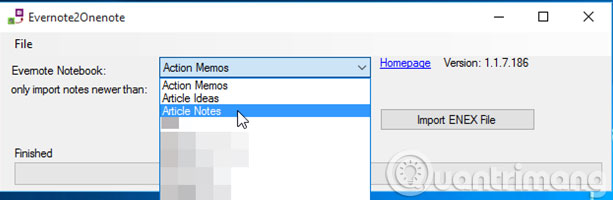
Tiếp theo bạn hãy thiết lập mốc thời gian cho việc chuyển dữ liệu.
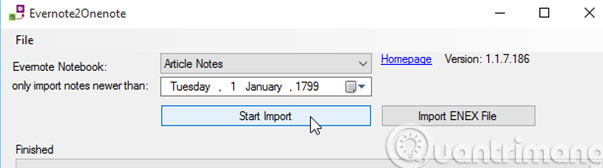
Khi mọi thứ đã xong, bạn hãy nhấn Start Import để quá trình chuyển đổi dữ liệu được bắt đầu.
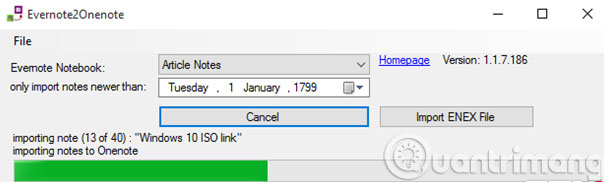
Khi thông báo Finished xuất hiện, bạn hãy đóng Evernote 2Onenote lại và khởi động OneNote lên.
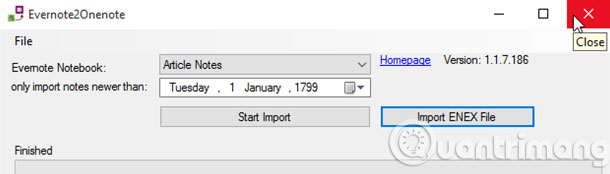
Trong giao diện OneNote, bạn sẽ thấy danh sách các dữ liệu từ Evernote sẽ hiển thị ở mục Article Notes.
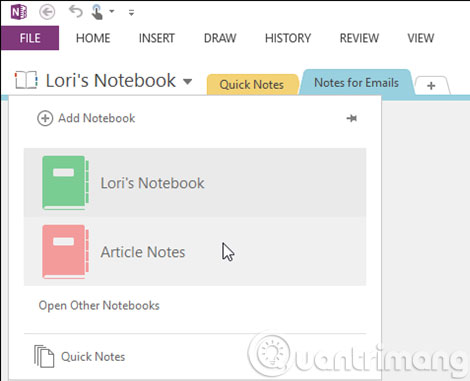
Các tài liệu này sẽ được hiển thị với tên gọi Unspecified. Trường hợp nếu bạn có ghi chú từ khóa, phần từ khóa sẽ là tên của tập tin.
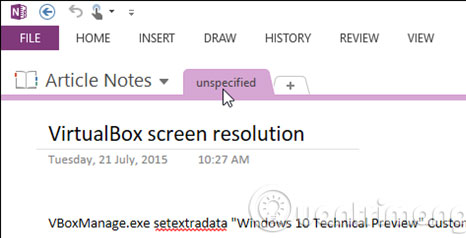
Nhưng nếu bạn muốn đặt tên mới thay thế cho Unspecified, hãy nhấn phải chuột vào nó và chọn Rename.
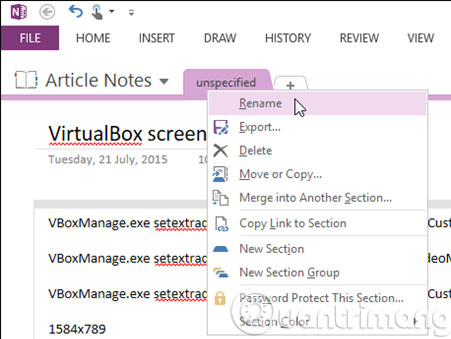
Trên đây là các bước chuyển dữ liệu từ Evernote sang OneNote mà chúng tôi giới thiệu tới các bạn. Rất đơn giản, phải không nào?
Chúc các bạn cuối tuần vui vẻ!
 Công nghệ
Công nghệ  AI
AI  Windows
Windows  iPhone
iPhone  Android
Android  Học IT
Học IT  Download
Download  Tiện ích
Tiện ích  Khoa học
Khoa học  Game
Game  Làng CN
Làng CN  Ứng dụng
Ứng dụng 


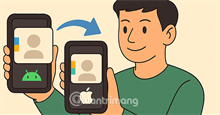






 Thương mại Điện tử
Thương mại Điện tử  Nhạc, phim, truyện online
Nhạc, phim, truyện online  Phần mềm học tập
Phần mềm học tập 









 Linux
Linux  Đồng hồ thông minh
Đồng hồ thông minh  macOS
macOS  Chụp ảnh - Quay phim
Chụp ảnh - Quay phim  Thủ thuật SEO
Thủ thuật SEO  Phần cứng
Phần cứng  Kiến thức cơ bản
Kiến thức cơ bản  Lập trình
Lập trình  Dịch vụ công trực tuyến
Dịch vụ công trực tuyến  Dịch vụ nhà mạng
Dịch vụ nhà mạng  Quiz công nghệ
Quiz công nghệ  Microsoft Word 2016
Microsoft Word 2016  Microsoft Word 2013
Microsoft Word 2013  Microsoft Word 2007
Microsoft Word 2007  Microsoft Excel 2019
Microsoft Excel 2019  Microsoft Excel 2016
Microsoft Excel 2016  Microsoft PowerPoint 2019
Microsoft PowerPoint 2019  Google Sheets
Google Sheets  Học Photoshop
Học Photoshop  Lập trình Scratch
Lập trình Scratch  Bootstrap
Bootstrap  Năng suất
Năng suất  Game - Trò chơi
Game - Trò chơi  Hệ thống
Hệ thống  Thiết kế & Đồ họa
Thiết kế & Đồ họa  Internet
Internet  Bảo mật, Antivirus
Bảo mật, Antivirus  Doanh nghiệp
Doanh nghiệp  Ảnh & Video
Ảnh & Video  Giải trí & Âm nhạc
Giải trí & Âm nhạc  Mạng xã hội
Mạng xã hội  Lập trình
Lập trình  Giáo dục - Học tập
Giáo dục - Học tập  Lối sống
Lối sống  Tài chính & Mua sắm
Tài chính & Mua sắm  AI Trí tuệ nhân tạo
AI Trí tuệ nhân tạo  ChatGPT
ChatGPT  Gemini
Gemini  Điện máy
Điện máy  Tivi
Tivi  Tủ lạnh
Tủ lạnh  Điều hòa
Điều hòa  Máy giặt
Máy giặt  Cuộc sống
Cuộc sống  TOP
TOP  Kỹ năng
Kỹ năng  Món ngon mỗi ngày
Món ngon mỗi ngày  Nuôi dạy con
Nuôi dạy con  Mẹo vặt
Mẹo vặt  Phim ảnh, Truyện
Phim ảnh, Truyện  Làm đẹp
Làm đẹp  DIY - Handmade
DIY - Handmade  Du lịch
Du lịch  Quà tặng
Quà tặng  Giải trí
Giải trí  Là gì?
Là gì?  Nhà đẹp
Nhà đẹp  Giáng sinh - Noel
Giáng sinh - Noel  Hướng dẫn
Hướng dẫn  Ô tô, Xe máy
Ô tô, Xe máy  Tấn công mạng
Tấn công mạng  Chuyện công nghệ
Chuyện công nghệ  Công nghệ mới
Công nghệ mới  Trí tuệ Thiên tài
Trí tuệ Thiên tài